Apple-konto på Mac
Med Apple-kontoen din kan du få tilgang til alle Apples tjenester. Bruk Apple-kontoen din til å laste ned apper fra App Store, få tilgang til medier på Musikk, Podkaster, Apple TV og Bøker, holde innholdet ditt oppdatert på alle enhetene dine ved hjelp av iCloud, konfigurere en gruppe for familiedeling og mye mer.
Du kan også bruke Apple-kontoen din til å få tilgang til andre apper og nettsteder (se Bruk Logg på med Apple på Mac).
Viktig: Du trenger ikke å opprette en ny Apple-konto hvis du glemmer passordet til Apple-kontoen din. Bare klikk på lenken «Har du glemt Apple‑kontopassordet?» i påloggingsvinduet for å hente passordet ditt.
Hvis andre familiemedlemmer bruker Apple-enheter, må hvert familiemedlem ha sin egen Apple-konto. Du kan opprette Apple-kontoer for barna dine, slik at dere kan dele kjøp og abonnementer med Familiedeling, som beskrevet lenger ned i denne delen.
Hvis du vil se tjenestene du kan bruke med Apple-kontoen din, kan du lese Apple-kundestøtteartikkelen Hvor kan jeg bruke Apple-kontoen?
Alt på ett sted. Ett sted for alt som er knyttet til Apple-kontoen din. Åpne Systeminnstillinger på iMac – innstillingene for Apple-konto og Familiedeling er øverst i sidepanelet. Hvis du vil logge på med Apple-konto, kan du klikke på «Logg på med Apple-kontoen din» øverst i sidepanelet hvis du ikke allerede har gjort det.
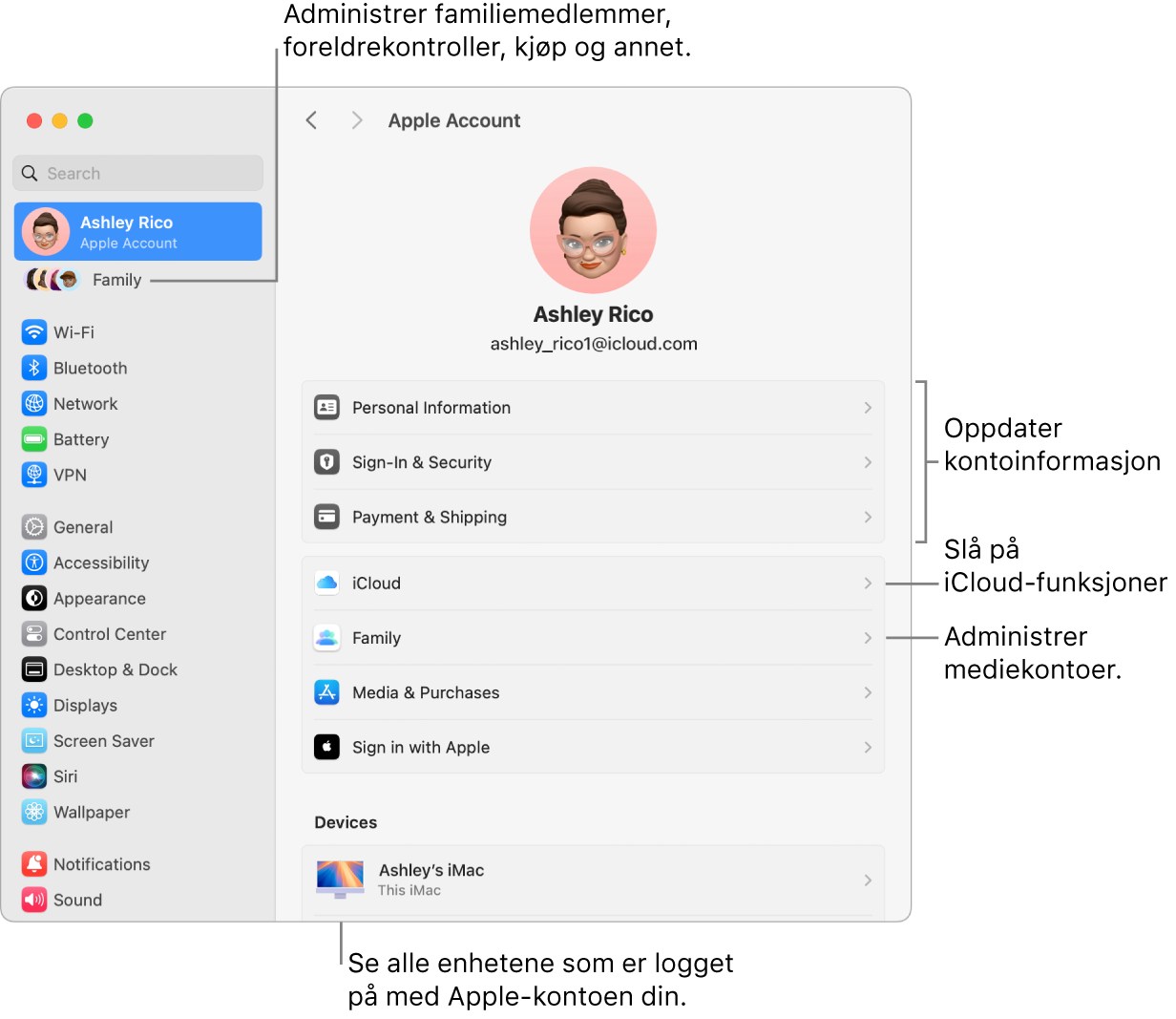
Oppdater informasjon om konto, sikkerhet og betalinger. I Systeminnstillinger klikker du på Apple-konto i sidepanelet, velger et objekt i sidepanelet og oppdaterer kontoinformasjonen din.
Personlig informasjon: Oppdater navnet ditt, bursdagen din og din Memoji eller bildet som hører til Apple-kontoen din. Du kan også velge alternativer for kommunikasjon fra Apple og se hvordan dataene dine administreres.
Pålogging og sikkerhet: Endre Apple-kontopassordet ditt, slå på tofaktorautentisering, legg til eller fjern telefonnumre og e-postadresser du kan bruke til å logge på, og konfigurer Kontogjenoppretting eller Kontoarving. Se Bruk Logg på med Apple.
Betaling og levering: Administrer betalingsmåtene som er knyttet til Apple-kontoen din, og leveringsadressen for kjøp i Apple Store.
iCloud: Klikk på iCloud, og velg hvilke iCloud-funksjoner du vil slå på. Du kan også slå på funksjoner i iCloud+ og administrere iCloud-lagring. Når du aktiverer en iCloud-funksjon, lagres innholdet i iCloud, slik at du får tilgang til det på alle enheter der iCloud er aktivert og du er logget på med samme Apple-konto. Hvis du vil vite mer om iCloud, kan du se Bruk iCloud med iMac, Apper og funksjoner som bruker iCloud og Hva er iCloud+?
Medier og kjøp: Administrer kontoene som er knyttet til Apple Music, Apple Podcasts, Apple TV og Apple Books, velg innstillinger for kjøp og administrer abonnementene dine.
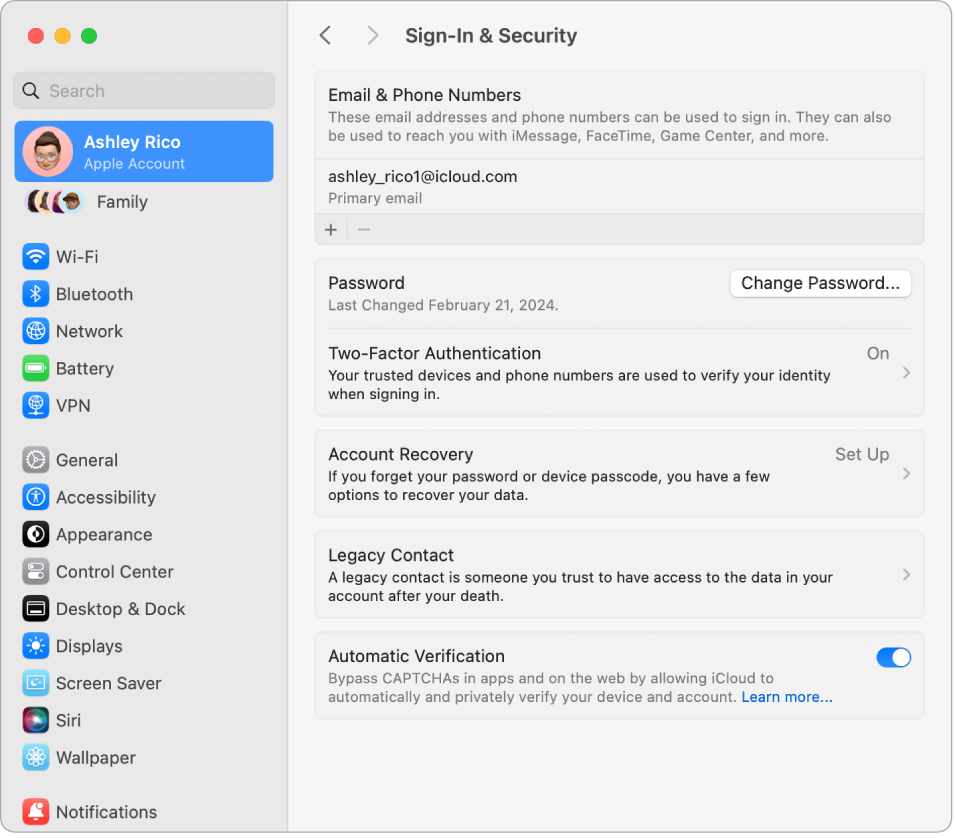
Bruk Passord-appen. Se alle passord, passnøkler og verifiseringskoder på samme sted, og bruk dem på tvers av alle enhetene dine. Logg på iCloud med den samme Apple-kontoen og slå på Passord i iCloud-innstillingene. Se Bruk passord på Mac.
Vis alle enhetene dine. Se alle enheter som er koblet til Apple-kontoen din. Du kan sjekke at Finn [enhet] er aktivert for hver enhet (se Hvor er), vise status for iCloud-sikkerhetskopiering for en iOS- eller iPadOS-enhet eller fjerne en enhet fra kontoen din hvis du ikke eier den lenger.
Familiedeling. Med Familiedeling kan du sette opp en familiegruppe med opptil seks medlemmer. Deretter kan du dele posisjonen til enheter og merke enheter som mistet i Hvor er. Du kan også opprette en Apple-konto for barna dine og angi Skjermtid-grenser for å administrere hvordan barna kan bruke enhetene sine (se Skjermtid på Mac).
Med Familiedeling kan du dele abonnementer, inkludert Apple TV+, Apple Music, iCloud+ og mer. Du kan også dele kjøp fra App Store, Apple TV-appen, Apple Books og iTunes Store. Familiemedlemmer kan fortsatt bruke sine egne iCloud-kontoer. Du kan betale for familiens kjøp med ett betalingskort, og godkjenne barnas kjøp direkte fra iMac. Hvis du vil administrere Familiedeling-innstillinger, klikker du på Familie i Systeminnstillinger. Du finner mer informasjon i Apple-kundestøtteartikkelen Konfigurer Familiedeling.
Finn ut mer. Hvis du vil vilte mer om iCloud og familiedeling, kan du se Bruk iCloud med iMac og Administrer en Familiedeling-gruppe på Mac.
